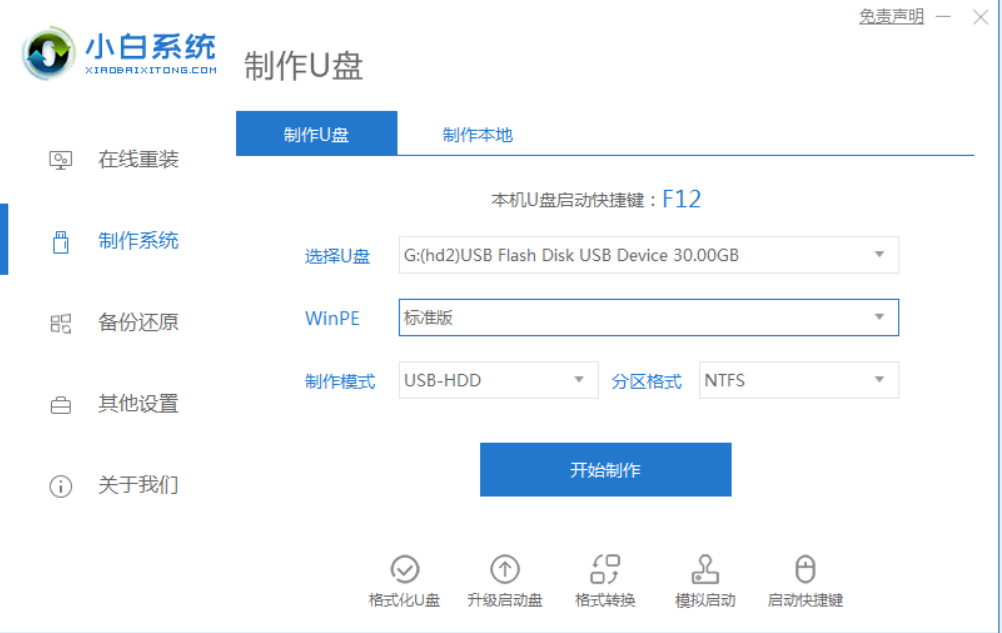
戴尔笔记本电脑系统如果出现黑屏蓝屏等无法修复的系统故障时,可以考虑给戴尔笔记本u盘重装系统解决。不过很多人不懂u盘怎么重装系统,下面小编就教下大家用戴尔笔记本重装系统u盘重装步骤。
工具/原料:
系统版本:windows10系统
品牌型号:戴尔xps系列(XPS13、XPS15)
软件版本:小白一键重装系统+1个8g以上的空白u盘
方法/步骤:
制作u盘启动盘快速重装系统:
1、先关闭电脑的杀毒软件,电脑下载安装小白一键重装系统工具并打开,插入一个8g以上的空白u盘,选择开始制作。
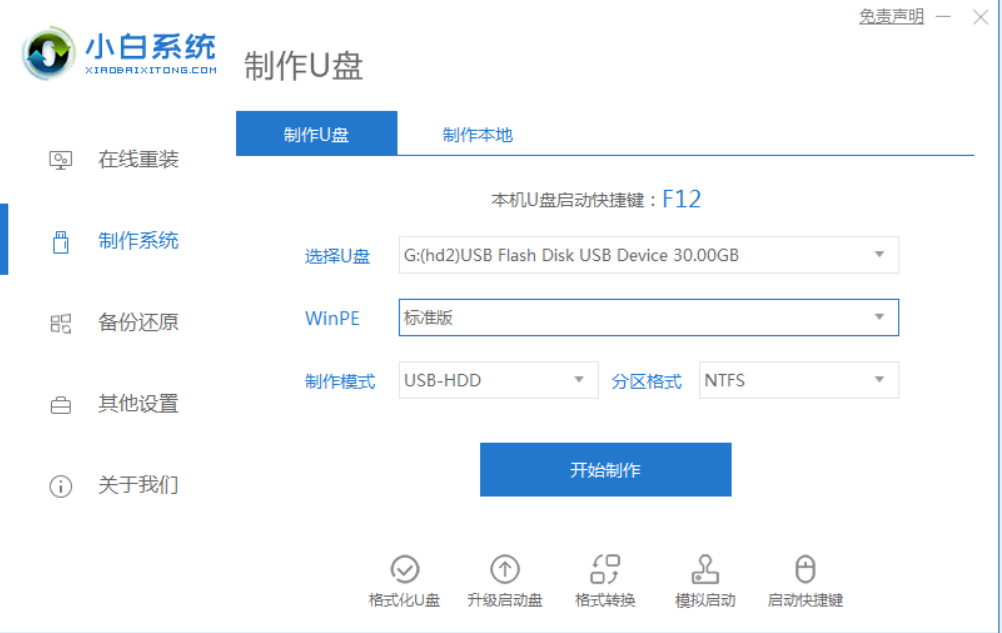
2、进入系统选择界面,选择需要安装的系统,点击“开始制作”。
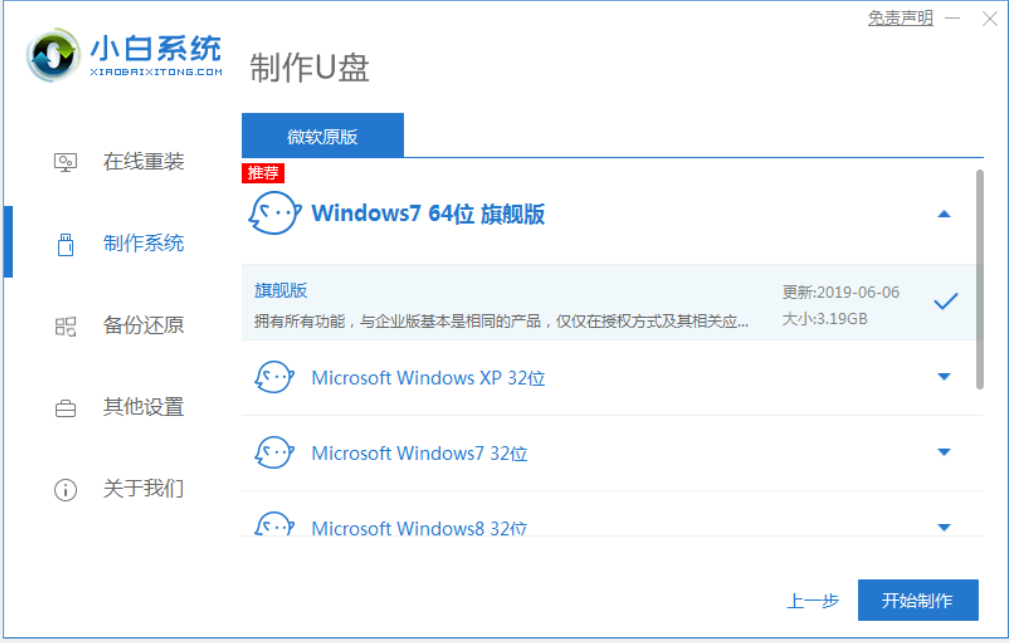
3、制作u盘启动盘完成后,浏览需要安装的电脑主板的启动快捷键,拔掉u盘即可。
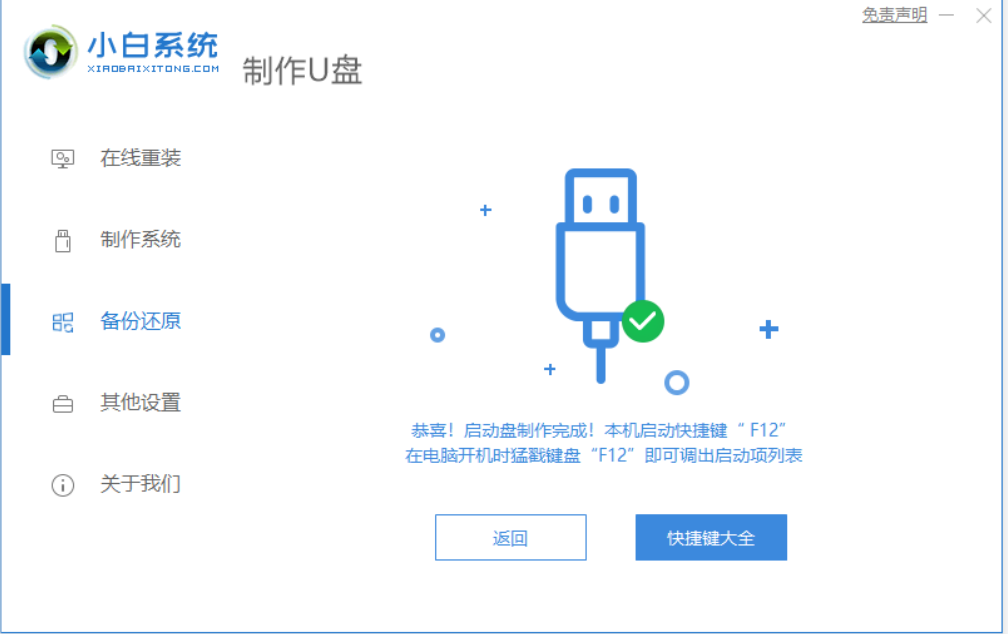
4、u盘插入需要重装的电脑,并重启电脑快速断续的按启动热键进入快速启动界面,选择带USB开头的u盘启动项回车键进入。
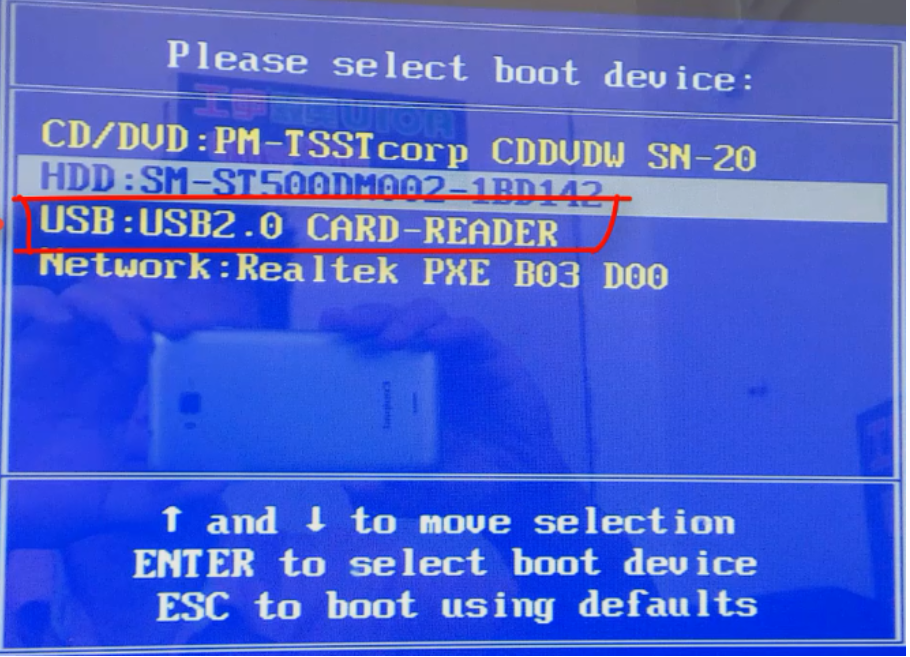
5、在这里选择“启动win10x64PE(2G以上内存)”回车键进入。
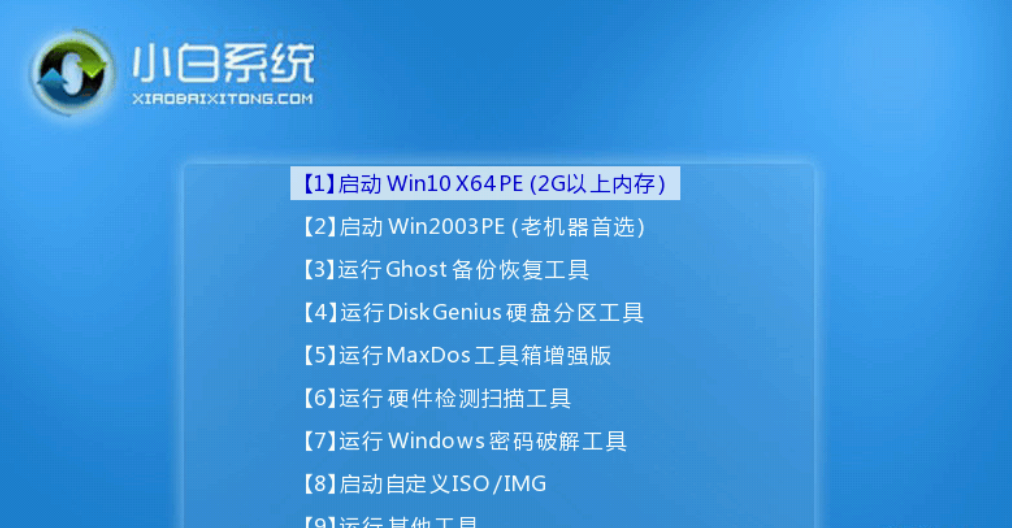
6、pe内,打开小白装机工具选择需要安装的系统执行安装,目标分区选择“C盘”。
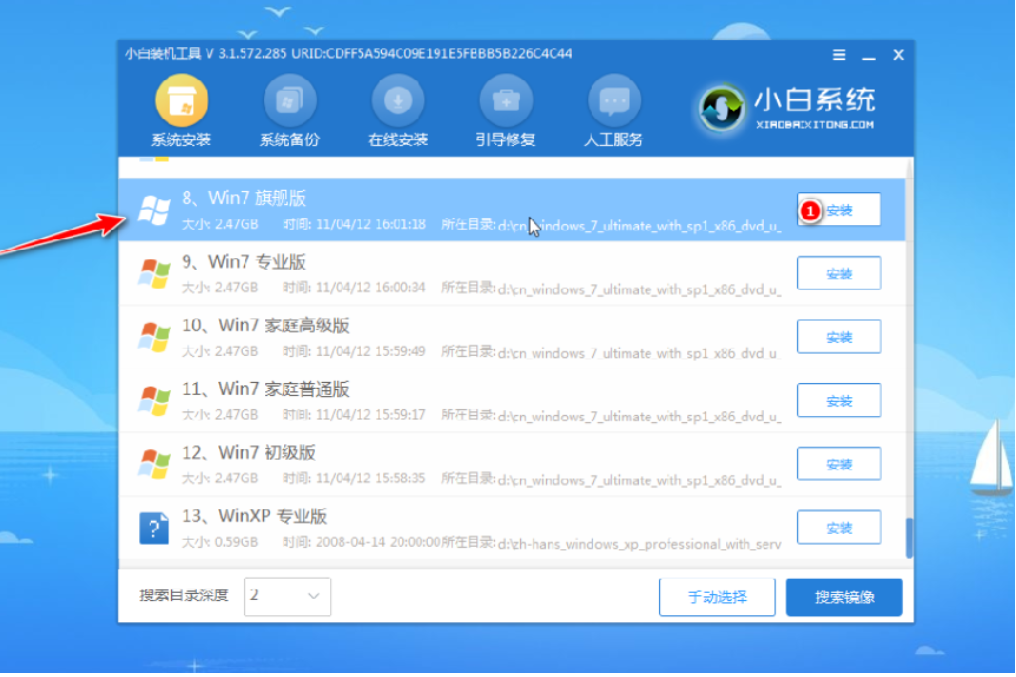
7、等待系统安装完成后,拔掉u盘重启电脑。
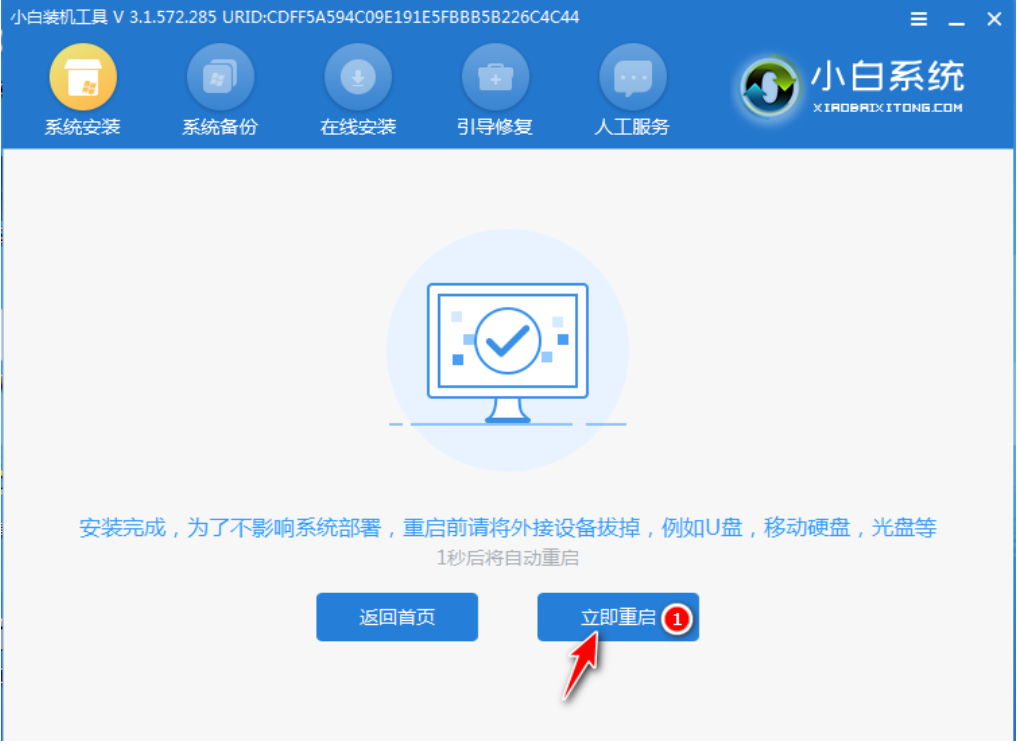
8、等待重启电脑,期间可能重启多次,进入到系统界面即表示安装完成。

总结:
以上便是借助小白一键重装系统工具制作u盘启动盘重装系统的步骤,适用市面上的大部分的品牌电脑,有需要的小伙伴可以参照教程进行操作。






 粤公网安备 44130202001059号
粤公网安备 44130202001059号